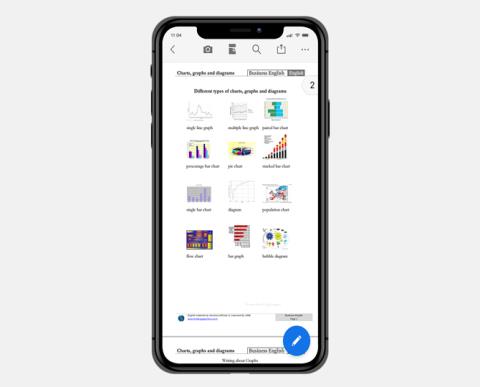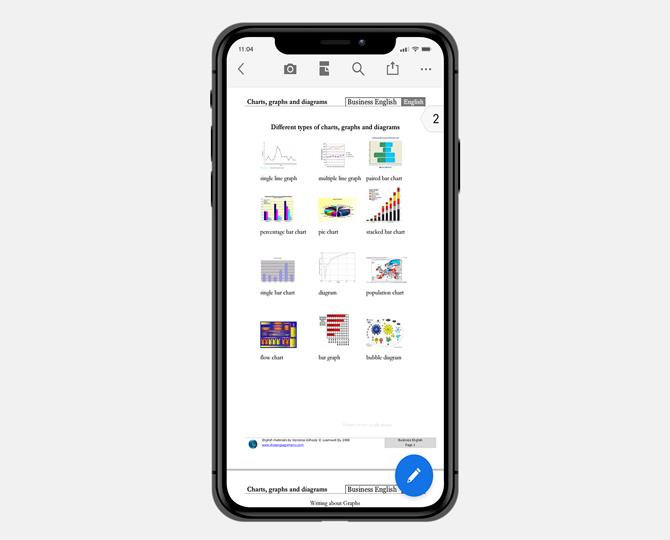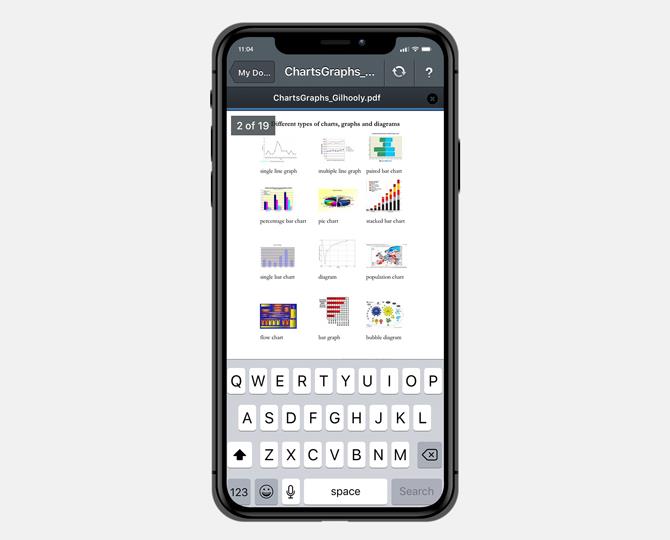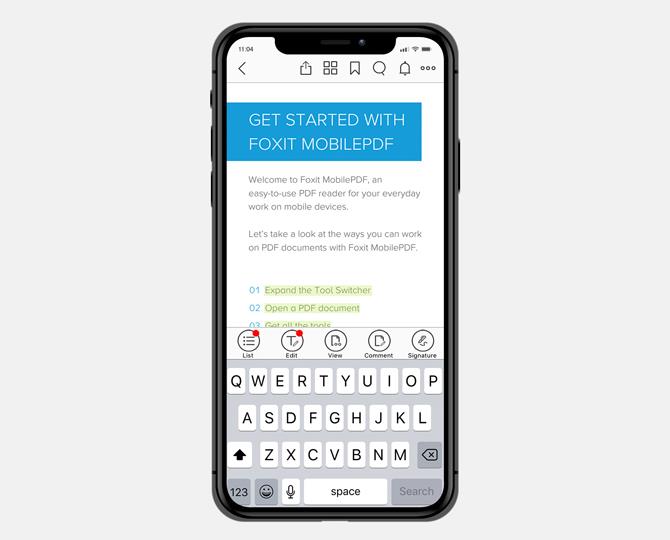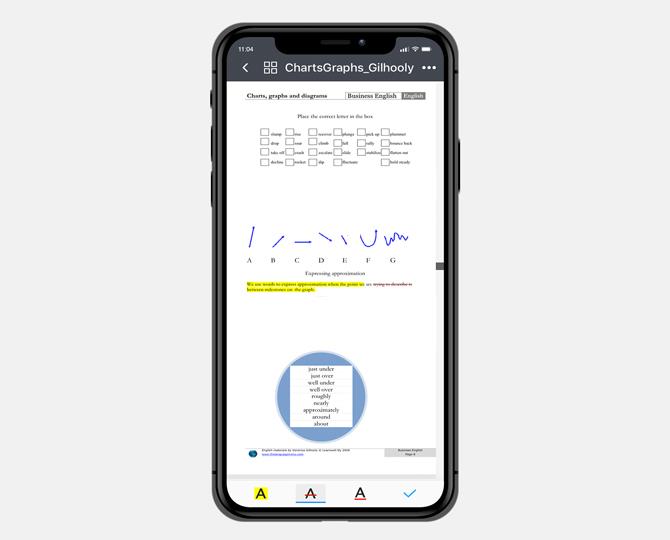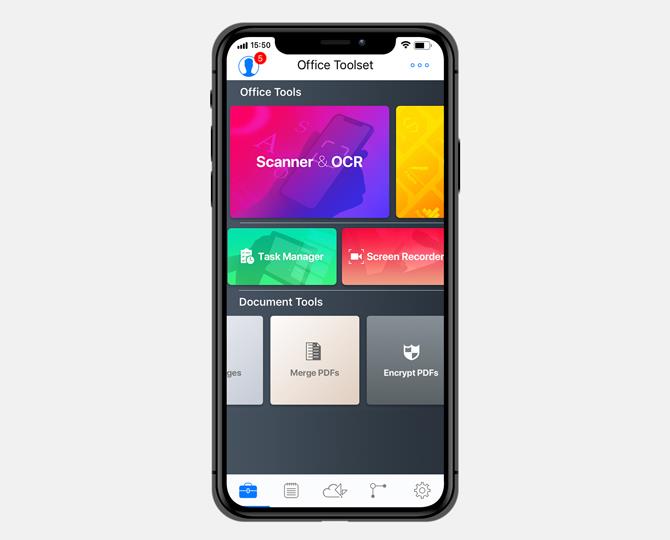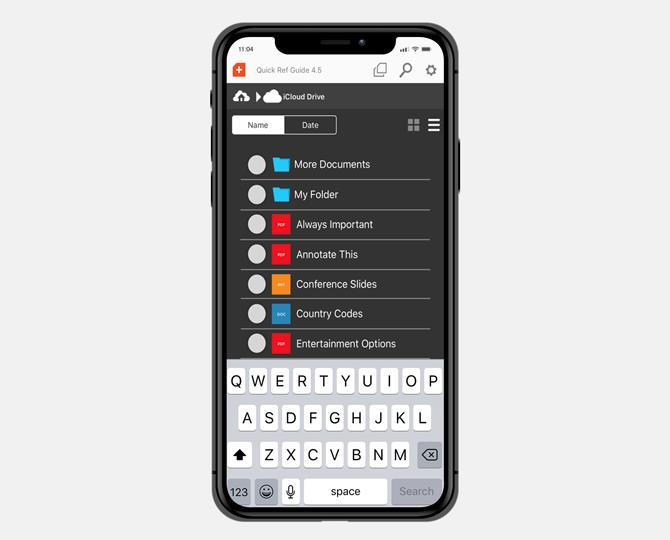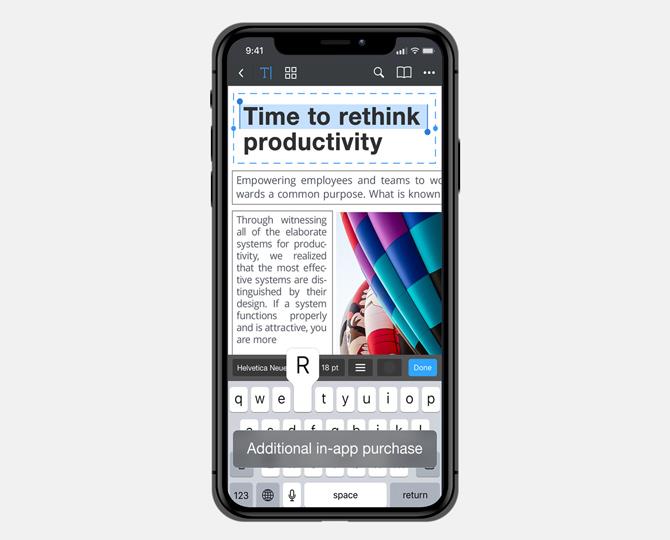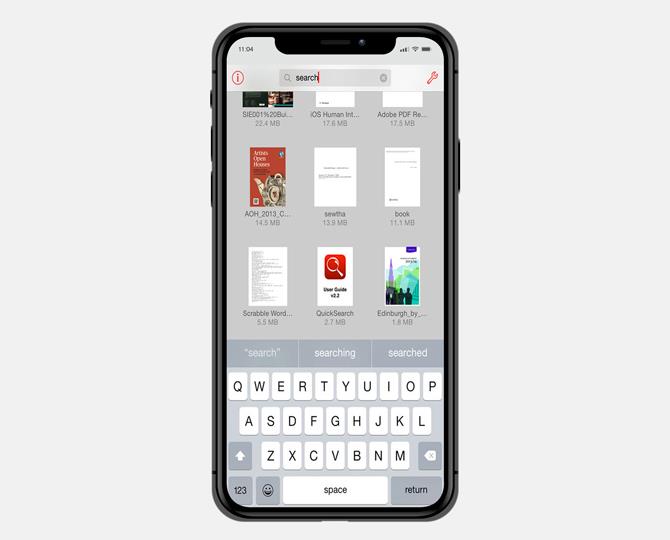Che tu sia un appassionato lettore o un professionista aziendale che si trova costantemente in movimento, il lettore PDF è un must per te. Il PDF è un formato universale e ampiamente utilizzato da scrittori di eBook e aziende allo stesso modo. E perchè no? Sono portatili, facili da realizzare e ancora più facili da condividere. Il problema è che quando acquisti un nuovo iPhone o un iPad, il dispositivo non viene fornito con un lettore PDF per impostazione predefinita. No, iBooks non conta qui anche se può supportare file PDF.
Ciò di cui hai bisogno è una soluzione decente che sia leggera, ricca di funzioni utili come l'evidenziazione, l'inserimento di segnalibri, il dizionario, la firma, l'annotazione e le opzioni di condivisione social come minimo. Considerando come iPhone e iPad sono diventati il coltellino svizzero che tutti noi portiamo e utilizziamo praticamente per tutto, hai bisogno di un'app che funzioni immediatamente.
Diamo un'occhiata ad alcuni dei migliori lettori PDF per iPad e iPhone (o visualizzatori PDF come alcuni utenti amano chiamarli).
Leggi anche: I migliori editor PDF open source gratuiti per Windows e Mac
Miglior lettore PDF per iPad e iPhone
1. Adobe Reader
L'hai visto arrivare anche prima di iniziare a leggere questo articolo, vero? Adobe Reader è diventato uno standard del settore e per una buona ragione. Adobe ha aperto la strada al formato PDF. Pertanto, puoi aspettarti che tutte le funzionalità di base siano presenti.
L'interfaccia utente dell'app è bella e funzionale. Tutte le funzioni sono facili da trovare e i pulsanti sono ben organizzati. Puoi leggere i PDF per pagina o in modalità di scorrimento continuo. C'è una barra di ricerca per la ricerca di testo. C'è la modalità oscura che è diventata di gran moda.
Puoi aggiungere pagine ai segnalibri in modo da non dover ricordare a che punto sei nella storia. I collegamenti nel PDF si apriranno nel browser Safari. Ti è piaciuto qualcosa che hai letto? Puoi evidenziare il testo o aggiungere commenti/pensieri su di esso. I professionisti saranno felici di sapere che ora puoi compilare e firmare documenti PDF direttamente sul tuo iPhone o iPad.
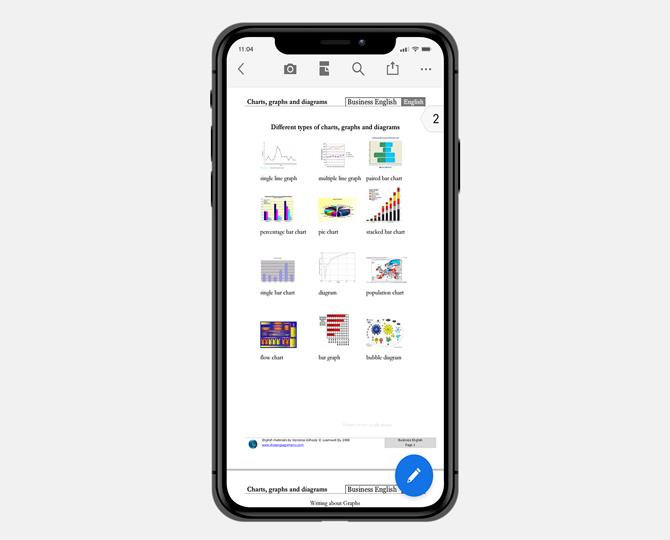
Infine, c'è lo strumento di annotazione che ti permetterà di disegnare su pagine PDF usando le dita o Apple Pencil in iPad Pro. C'è anche la possibilità di condividere i tuoi documenti PDF con altri in modo che possano visualizzare i tuoi commenti e sapere cosa ne pensi.
La versione Pro di Adobe Acrobat (a partire da $ 9,99) ti consentirà di convertire file PDF in formato Word, Excel, PowerPoint e unire più file PDF in uno solo. Vorrei citare qui l'app Adobe Scan che può scansionare e convertire le immagini in file PDF ricercabili al volo.
Installa Adobe Reader
2. Buon lettore
Se sei un topo di biblioteca e ami leggere libri, probabilmente conosci già GoodReader. Un posto eccellente per scoprire nuovi libri, leggere le recensioni degli utenti e discutere con la community di praticamente tutto ciò che c'è da sapere sul libro.
L'app GoodReader porta le cose ancora oltre. Puoi leggere, annotare, firmare e compilare file PDF con un semplice clic. Insieme all'annotazione, puoi disegnare, evidenziare il testo e aggiungere pagine ai segnalibri all'interno del PDF. È disponibile il supporto per i servizi di archiviazione cloud più diffusi come Dropbox, Google Drive, OneDrive, ecc. Inoltre, puoi accedere ai file PDF anche su un server di posta elettronica e SMB.
Alcuni file PDF possono essere davvero grandi. Ciò può essere dovuto alla preoccupazione se si dispone di spazio limitato o iPad/iPhone lenti o meno recenti. GoodReader ti consentirà di comprimere non solo i file PDF ma intere cartelle (zip). Hai trovato una pagina particolare che contiene informazioni utilizzabili? Puoi inviare facilmente tramite e-mail quella singola pagina PDF.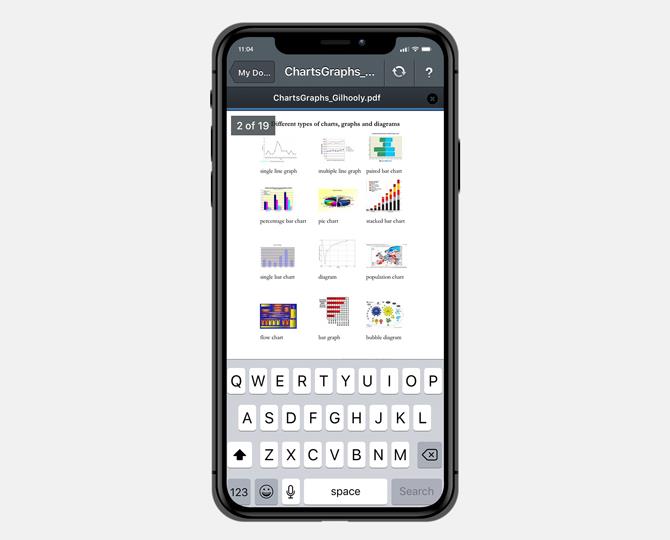
GoodReader non è solo un lettore PDF però. Puoi anche riprodurre file audio e video e c'è il supporto per altri formati popolari come HTML, formati MS Office e TXT.
Sei un musicista? GoodReader supporta i giri di pagina in vivavoce utilizzando i pedali Bluetooth. Non sono a conoscenza di nessun altro lettore PDF in grado di farlo al momento. Un lettore e creatore di PDF gratuito e ricco di funzionalità!
Installa GoodReader
3. Foxit Mobile PDF
Foxit MobilePDF è stato a lungo uno dei preferiti dagli utenti quando si tratta di lettori PDF per iPhone e iPad, e anche per una buona ragione. Troverai tutte le funzionalità che ti aspetteresti da un buon lettore PDF come la possibilità di cambiare il tipo di visualizzazione da diapositiva a scorrere fino alla miniatura, robuste opzioni di annotazione, possibilità di aggiungere note e segnalibri, evidenziare frasi o interi paragrafi (diversi colori), e infine compilare moduli e firmare documenti.
Come GoodReader, puoi aggiungere, rimuovere e riordinare le pagine nel PDF direttamente sul tuo iPad/iPhone. Leggi una parola di cui non conosci il significato? C'è un dizionario integrato per aiutare il tuo vocabolario. C'è uno scanner integrato in modo da poter scansionare qualsiasi documento per creare un file PDF ricercabile.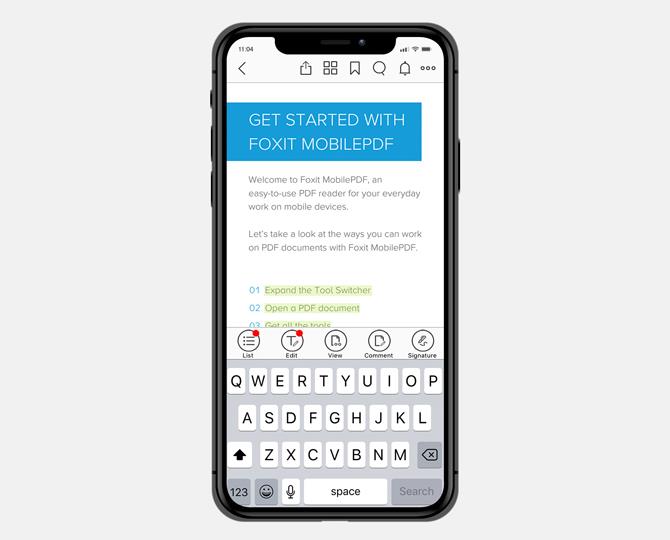
I collegamenti nei file PDF sono molto comuni, ma alcuni documenti PDF vengono forniti con file audio e video allegati. Puoi utilizzare Foxit MobilePDF per ascoltare e guardare questi file direttamente nell'app.
Dopo Adobe, se esiste un'app che prende sul serio i dati degli utenti, è Foxit. Hanno sviluppato il formato cPDF o ConnectedPDF per condividere i file PDF in modo sicuro. Puoi proteggere con password i PDF o usare Microsoft Intune e SharePoint. C'è anche il supporto per i formati Microsoft Office Suite come Word, Excel, ecc. Oltre alla possibilità di comprimere e decomprimere i file.
Foxit MobilePDF offre anche un piano professionale, PhantomPDF Business, che ti consentirà di modificare file PDF e lavorare con immagini, audio e file video all'interno di file PDF.
Installa Foxit MobilePDF
Leggi anche: Come ridurre le dimensioni del file PDF senza perdere la qualità
4. Documenti di Readdle
Documents by Readdle ha un'interfaccia utente bella e funzionale che combina potenti funzionalità PDF come lettura e annotazione, evidenziazione del testo, aggiunta di commenti e note e un browser integrato che funge da dizionario.
C'è il supporto per tutti i più famosi fornitori di servizi di archiviazione cloud come Dropbox e Google e poi c'è il supporto per e-mail, server e WebDAV.
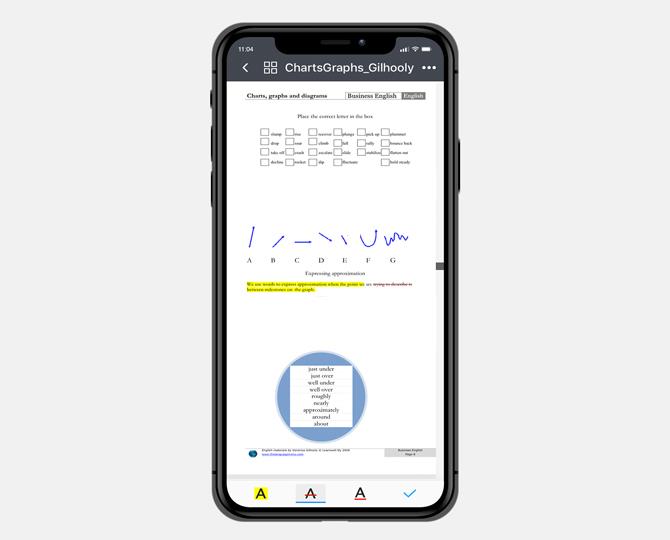
Puoi gestire archivi zip, utilizzare una password per proteggere documenti, compilare moduli e firmare documenti e leggere PDF in vista divisa sul tuo iPad. C'è anche il supporto per i formati di file MS Office. Puoi cercare il testo all'interno.
Infine, c'è il supporto integrato per i formati audio, video e galleria di immagini, quindi non devi lasciare l'app per lo stesso. Una caratteristica interessante è la sincronizzazione WiFi che può essere utilizzata per inviare o ricevere file dal cellulare al PC/Mac.
Installa documenti da Readdle
5. Lettore PDF (Kdan)
PDF Reader di Kdan è un nuovo arrivato sul mercato, ma si è fatto un nome in breve tempo. Oltre alla visualizzazione, è disponibile il supporto per segnalibri, annotazioni, note e commenti. Durante l'annotazione, puoi aggiungere tutti i tipi di forme e persino una casella di testo. La compilazione di moduli PDF e la firma funzionano bene.
È disponibile il supporto per tutti i più diffusi servizi di archiviazione cloud e WebDAV. KDAN dispone del proprio prodotto SaaS basato su cloud in cui è possibile archiviare file PDF, condividere collegamenti con altri e modificare file in tempo reale. Tutto questo, ovviamente, a pagamento. Creativity 365 ti consentirà inoltre di modificare PDF, collaborare con altri, condividere file in modo sicuro e offrire 1 TB di spazio di archiviazione. Ora puoi anche accedere ai tuoi file PDF su Mac. Il prezzo parte da $ 2,99 al mese.
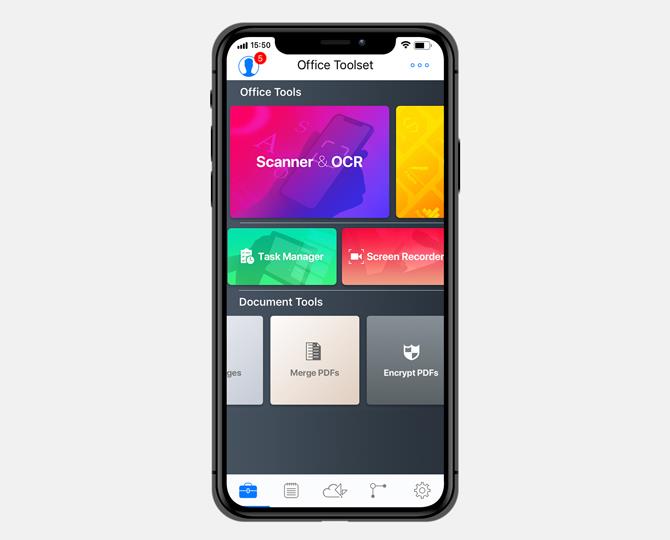
Puoi aggiungere collegamenti, immagini e file audio al PDF ma non al video. Una caratteristica interessante è la possibilità di visualizzare più PDF in schede diverse, un po' come nei browser. Ultimo ma non meno importante, puoi aggiungere la tua filigrana ai file PDF .
Installa PDF Reader (Kdan)
6. iAnnota 4
Come suggerisce il nome, iAnnotate è stato creato per essere la migliore app per annotare PDF e non solo un lettore PDF per iPad e iPhone. L'interfaccia utente è davvero funzionale e stupenda. Puoi commentare, evidenziare il testo con colori diversi, disegnare con colori diversi, compilare moduli e firmare documenti PDF al volo.
Progettato per funzionare con iPad Pro utilizzando la matita, quindi non devi cambiare nulla. Rileva automaticamente. La barra degli strumenti è personalizzabile in modo da poter conservare gli strumenti che usi e di cui hai bisogno e rimuovere quelli che non desideri. Ci sono cloud e supporto WebDAV. È un'opzione appiattita che impedirà ad altri di rimuovere le tue annotazioni o apportare modifiche.
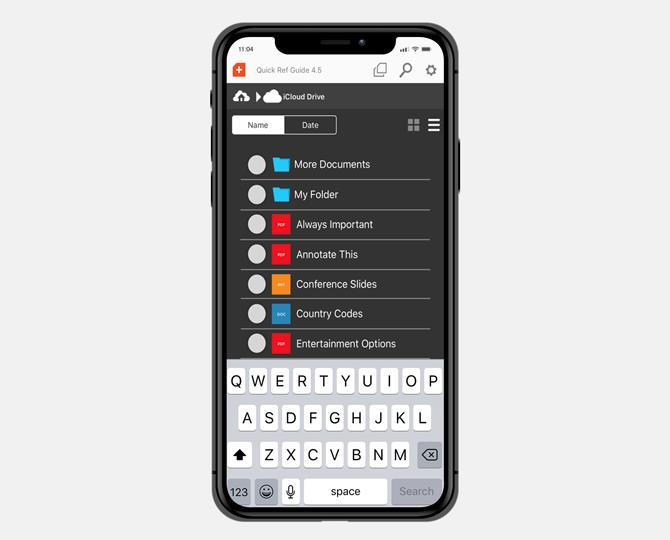
È disponibile il supporto per altri formati di MS Office. Puoi anche creare e modificare file PDF direttamente all'interno di iAnnotate 4. È un'app a pagamento che ti costerà $ 9,99 ma ne vale la pena.
Scarica iAnnotate 4
7. Esperto PDF
Un altro lettore PDF della casa di Readdle, PDF Expert è un'app ampiamente utilizzata con un'interfaccia utente pulita e bella. Oltre a evidenziare e prendere appunti/commenti, puoi anche usare barrato, sottolineato, ecc. per annotare i file PDF. Altre funzionalità includono la compilazione di moduli e la firma di documenti, il supporto cloud per i servizi di archiviazione cloud più diffusi, l'aggiunta di timbri, l'aggiunta di forme, il disegno con le dita o Apple Pencil e la gestione dei segnalibri.
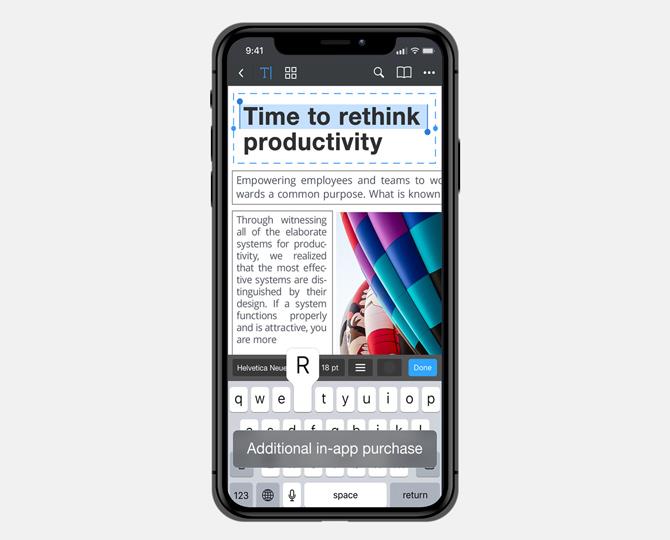
Se stai collaborando a un documento, c'è una pratica funzione per tenere traccia delle modifiche in modo da sapere chi sta facendo cosa. La versione pro, per $ 9,99, ti consentirà di modificare testo, aggiungere e modificare immagini, aggiungere collegamenti e oscurare dati sensibili. Non c'è modo di lavorare con file audio o video all'interno del file PDF.
Installa PDF Expert
8. Lettore PDF QuickSearch
Se il tuo lavoro prevede lunghi file PDF e ti ritrovi spesso a cercare riferimenti e testi nei documenti, QuickSearch PDF Reader fa per te. Ciò è dovuto alla sua capacità di eseguire ricerche molto velocemente e di gestire facilmente file PDF di grandi dimensioni. Quando apri un file PDF, l'app esegue la scansione dell'intero documento in background, pronta a fornire i risultati della ricerca quando li esegui. Pensare bene.
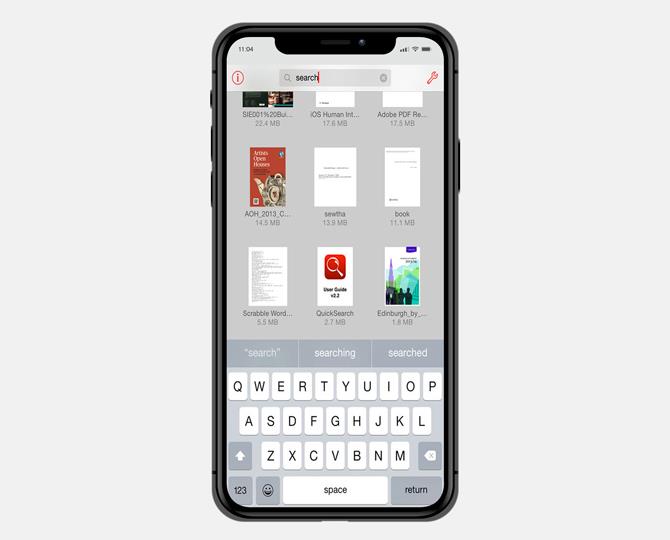
Non solo, se non ricordi il documento che devi cercare, QuickSearch cercherà tutti i file PDF contemporaneamente per trovare quello che stai cercando. Anche altre funzioni come zoom, panoramica e volta pagina funzionano in modo rapido e fluido.
QuickSearch è stato creato per fare una cosa e lo fa bene, per un prezzo di soli $ 2,99.
Scarica QuickSearch Lettore PDF
Miglior lettore PDF per iPad e iPhone
Ci sono alcuni lettori PDF disponibili sul mercato e la maggior parte di essi offre funzionalità simili confezionate in UI e piani diversi. Se hai bisogno di uno con le migliori caratteristiche e affidabile, non puoi sbagliare con Adobe Reader o GoodReader. Se stai cercando funzionalità relative alla ricerca rapida, QuickSearch è una buona app.
iAnnotate offre la maggior parte delle opzioni relative alle annotazioni e Foxit PDF Reader è sempre stato il concorrente di Adobe. Ti suggerisco di provarne alcuni e vedere quale soddisfa le tue esigenze.
Leggi anche: 9 migliori editor PDF che valgono i tuoi soldi